- 2022-08-30 发布 |
- 37.5 KB |
- 30页
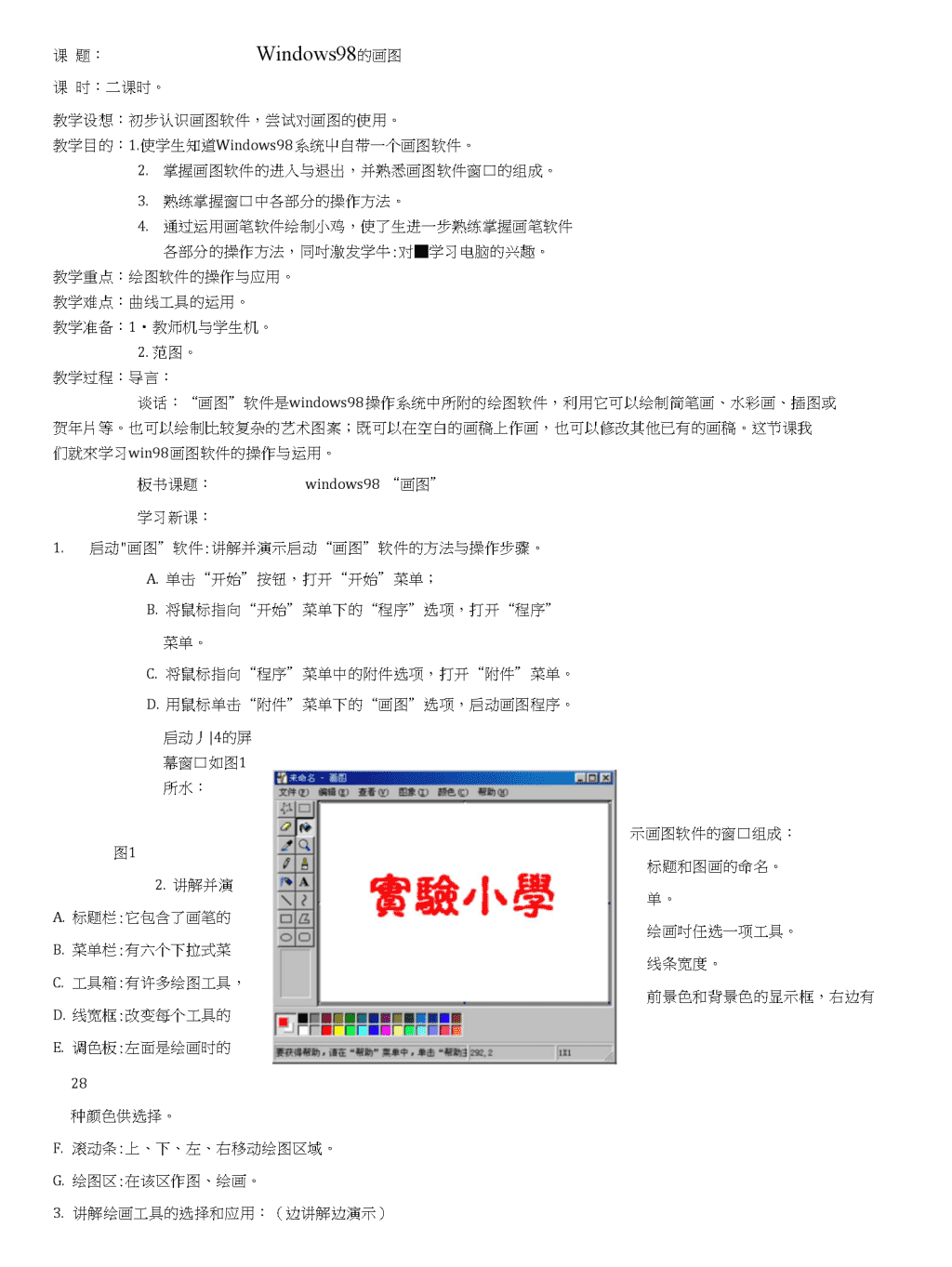
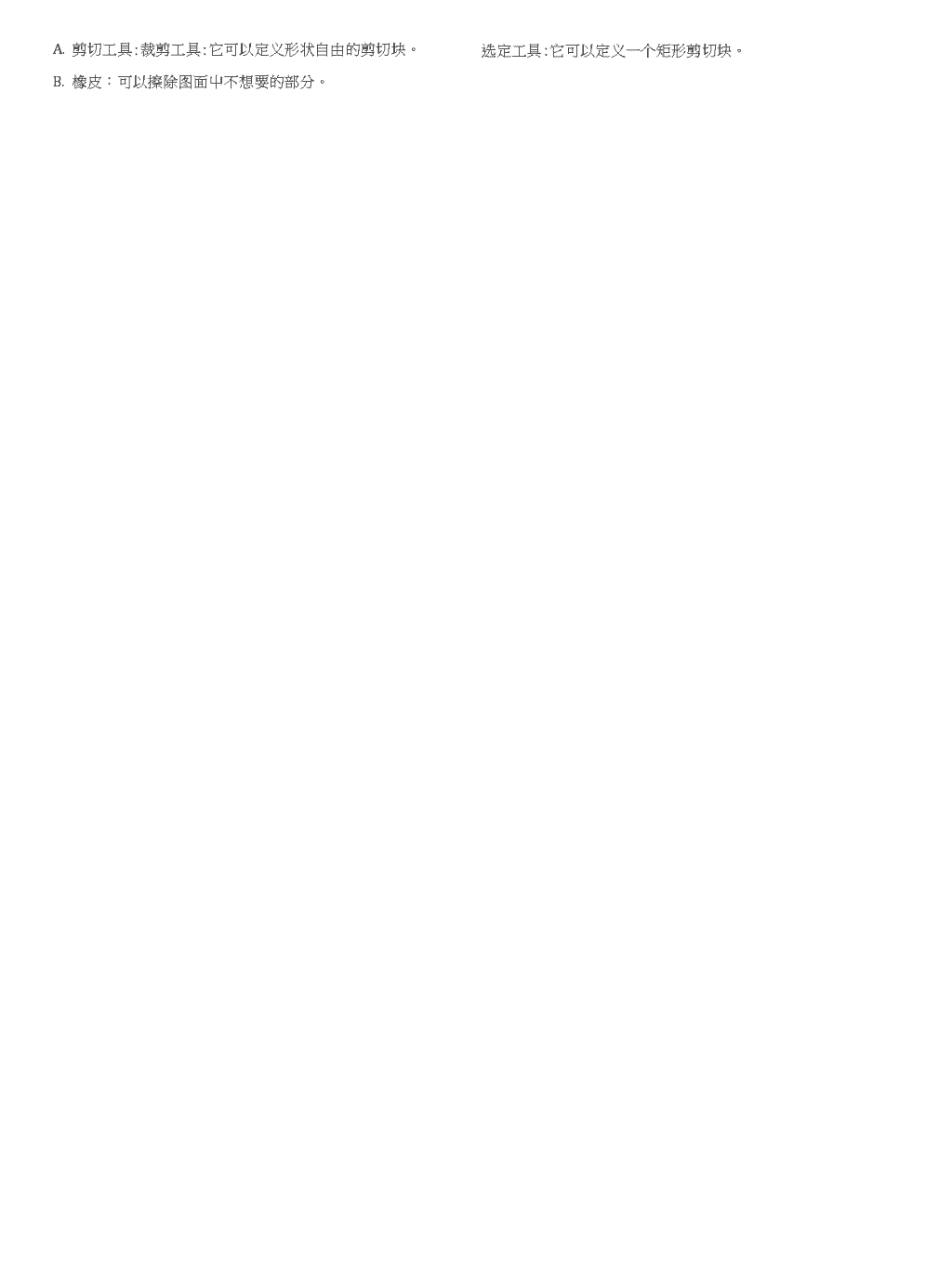
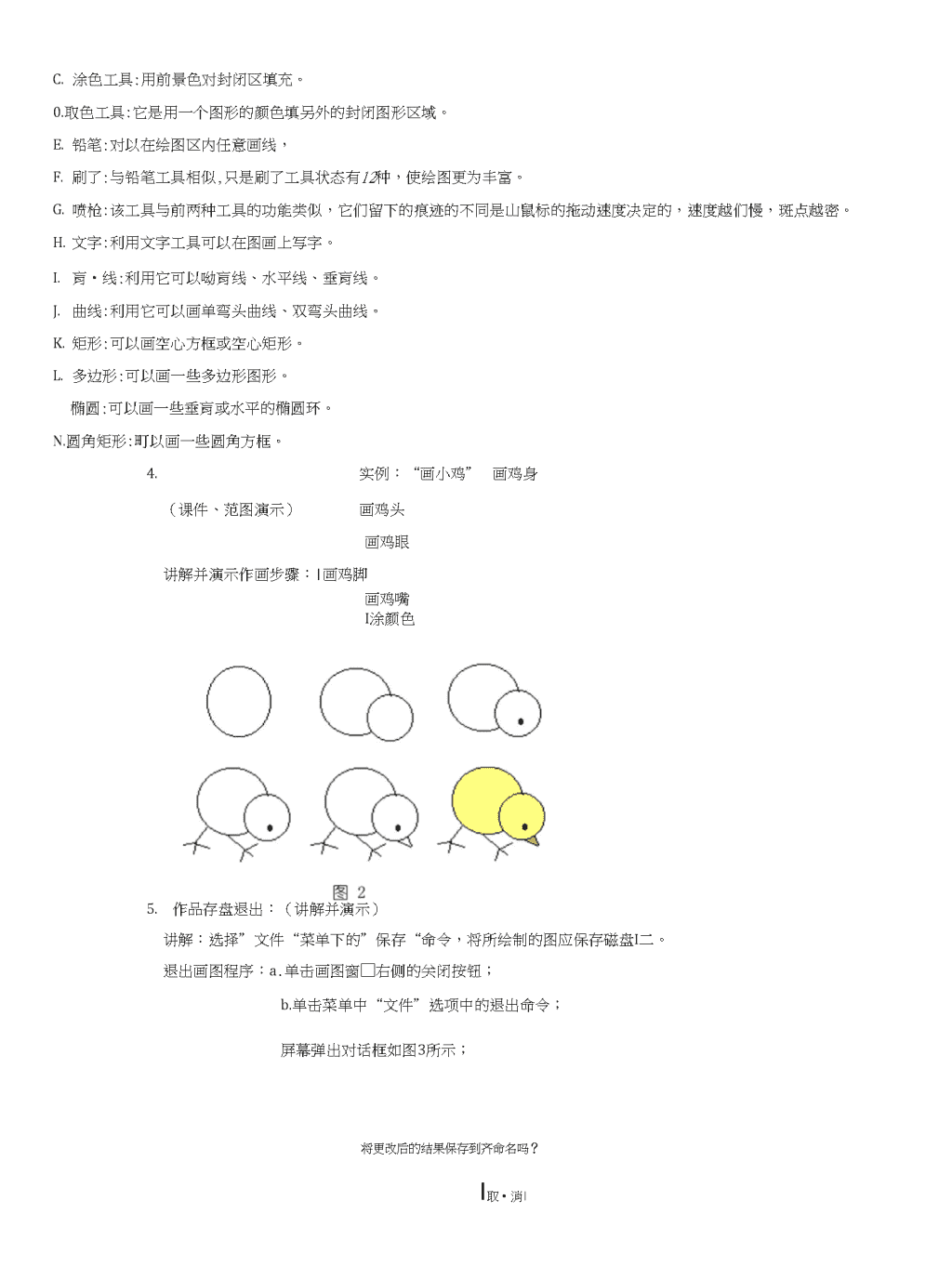
申明敬告: 本站不保证该用户上传的文档完整性,不预览、不比对内容而直接下载产生的反悔问题本站不予受理。
文档介绍
计算机经典教案
课题:Windows98的画图课时:二课时。教学设想:初步认识画图软件,尝试对画图的使用。教学目的:1.使学生知道Windows98系统屮自带一个画图软件。2.掌握画图软件的进入与退出,并熟悉画图软件窗口的组成。3.熟练掌握窗口中各部分的操作方法。4.通过运用画笔软件绘制小鸡,使了生进一步熟练掌握画笔软件各部分的操作方法,同吋激发学牛:对■学习电脑的兴趣。教学重点:绘图软件的操作与应用。教学难点:曲线工具的运用。教学准备:1•教师机与学生机。2.范图。教学过程:导言:谈话:“画图”软件是windows98操作系统中所附的绘图软件,利用它可以绘制简笔画、水彩画、插图或贺年片等。也可以绘制比较复杂的艺术图案;既可以在空白的画稿上作画,也可以修改其他已有的画稿。这节课我们就來学习win98画图软件的操作与运用。板书课题:windows98“画图”学习新课:1.启动"画图”软件:讲解并演示启动“画图”软件的方法与操作步骤。A.单击“开始”按钮,打开“开始”菜单;B.将鼠标指向“开始”菜单下的“程序”选项,打开“程序”菜单。C.将鼠标指向“程序”菜单中的附件选项,打开“附件”菜单。D.用鼠标单击“附件”菜单下的“画图”选项,启动画图程序。示画图软件的窗口组成:标题和图画的命名。单。绘画吋任选一项工具。线条宽度。前景色和背景色的显示框,右边有启动丿|4的屏幕窗口如图1所水:图12.讲解并演A.标题栏:它包含了画笔的B.菜单栏:有六个下拉式菜C.工具箱:有许多绘图工具,D.线宽框:改变每个工具的E.调色板:左面是绘画时的28种颜色供选择。F.滚动条:上、下、左、右移动绘图区域。G.绘图区:在该区作图、绘画。3.讲解绘画工具的选择和应用:(边讲解边演示)\n选定工具:它可以定义一个矩形剪切块。A.剪切工具:裁剪工具:它可以定义形状自由的剪切块。B.橡皮:可以擦除图面屮不想要的部分。\nA.涂色工具:用前景色对封闭区填充。0.取色工具:它是用一个图形的颜色填另外的封闭图形区域。A.铅笔:对以在绘图区内任意画线,B.刷了:与铅笔工具相似,只是刷了工具状态有12种,使绘图更为丰富。C.喷枪:该工具与前两种工具的功能类似,它们留下的痕迹的不同是山鼠标的拖动速度决定的,速度越们慢,斑点越密。D.文字:利用文字工具可以在图画上写字。E.肓•线:利用它可以呦肓线、水平线、垂肓线。F.曲线:利用它可以画单弯头曲线、双弯头曲线。G.矩形:可以画空心方框或空心矩形。H.多边形:可以画一些多边形图形。椭圆:可以画一些垂肓或水平的椭圆环。N.圆角矩形:町以画一些圆角方框。1.实例:“画小鸡”画鸡身(课件、范图演示)画鸡头画鸡眼讲解并演示作画步骤:|画鸡脚画鸡嘴I涂颜色2.作品存盘退出:(讲解并演示)讲解:选择”文件“菜单下的”保存“命令,将所绘制的图应保存磁盘I二。退出画图程序:a.单击画图窗□右侧的关闭按钮;b.单击菜单中“文件”选项中的退出命令;屏幕弹出对话框如图3所示;将更改后的结果保存到齐命名吗?I取•消|\nc.单击【是(Y)选项,保存当前窗□中的图形并退出画图程序;&单击【否(N)选项,不保存图形,退出画图程序;e.单击【取消选项,取消退出操作,继续使用画图程序。1.练习:选择坟件喋单下的噺建“命令,打开一个空白的绘图窗口,绘制小鸡觅食的简笔画。如图4:图42.课后总结:今天,我们共同学习了wind()ws98系统中的画图软件,对画图软件的启动、界面操作、作品存盘退出画图程序有了初步了解,并U利用画笔软件中部分工具绘制出了可爱的小鸡,希望同学们在课后多做一些练习,试一试利用这些工具还能画出哪些图形。要使计算机绘出很多美丽图画,还需要进一步掌握画图程序的操作方法。板书设计:Windows98的画图—、启动“画图”软件:二、窗□组成:三、工具的选择和应用:四.实例:“画小鸡”作画步骤:课后小结:(略)课题:我的电脑课时:一课时。教学设想:初步认识画图软件,尝试对画图的使用。教学目的:1、使学生了解“我的电脑”这个窗口的内容2、掌握內存储器的组成。\n3、让学牛掌握菜单栏的操作。教学重点:让学生掌握内存储器的组成和菜单操作。教学难点:认识各类磁盘驱动器及菜单操作。对策:加强动手操作。教学准备:1•教师机与学生机。2.范图。教学过程:1、导入:你想了解你正在操作的计算机吗?进入WTND0WS98,双击桌面上的“我的电脑”图标,在“我的电脑”窗口可以轻松地浏览计算机的信息,以及文件管理情况。1、2、教学内容:认识磁盘和光盘计算机是通过存储器来保存信息的。盂要长期保存的信息通常存在磁盘和光盘中的。(1)磁盘的分类出示图例逐一介绍。软盘:常用的3。5英寸,容量是1。44M(兆);可存储儿十万个汉字。硬盘:容量比软盘大得多,读取速度快。光盘:一张光盘的容量是普通软盘的儿百倍。分成只读和可读可写光盘。2、打开“我的电脑”窗口(1)双击桌面上的“我的电脑”图标,打开“我的电脑”窗口(2)将指针指向菜单栏,先单击“查看(V)”菜单中的“大图标”命令,看一看伤〈所用的计算机中有几个磁盘:再单击“查看”菜口屮图标的变化情况。屮的详细资料命令,观察窗口屮显示看所用的计算机有儿个磁可用空间有多大?查看菜单中的详细资料命令排列图标、按类型命令边的滚动条中的滑块,观察况。么内容?单中的小图标命令。观察窗三、做一做(3)按次序单击“杏看”菜单的硬盘信息请按下列要求上机操作:(1)打开我的电脑窗口,看盘,硬盘容量有多大?(2)双击C盘图标,再单击观察C盘的文件信息。(3)依次单击查看菜单中的(4)将窗口最大化,拖动右文件的类型及排列情四、小结:这节课我们学习了什板书:8我的电脑磁盘软盘1.44M硬盘光驱几百倍可读可写\n课题:学学玩玩一一五子棋游戏课时:1课时。教学设想:初步认识画图软件,尝试对画图的使川。教学目的:1、止学生掌握五子棋游戏的玩法,使学生从玩屮学计算机知识。2、使学生熟练掌握鼠标器的操作方法。3、培养学生动手动脑能力。增强学计算机的兴趣。教学重点:1、使学生熟练掌握鼠标器的操作方法。2、掌握五子棋的规则。教学难点:掌握五子棋的规则。对策:加强操作练习。教学准备:1.教师机与学生机。教学过程:1.导言:你跟计算机F过棋吗?计算机会下很多棋,有彖棋、围棋、跳棋、五子棋等,而口水平述挺鬲!不过计算机再聪明也比不上人的大脑,因为计算机的“聪明”是由我们人“教”给它的。2.揭题卞血我们就來跟计算机玩一次五子棋游戏。(板书课题。)3.教学五子棋的玩法1、打开五子棋游戏的步骤:首先,将鼠标器对准快捷菜单“五了棋”双击2、进入游戏后,屏幕会出现一个用來下棋的大棋盘。在屏幕右上方还有一个“菜单”。3、菜单中包含儿条命令,计算机根据我们选择的命令进行相应的工作。NEWGAME表示游戏重新开始只要在键盘上按一下“N”4、教学规则:边讲学生边操作思考:请同学们想一想:如果耍选择“HELP”应按什么键?4.动脑筋你玩过电子游戏吗?在玩电子游戏时,有没有看到过“菜单”,能说说电子游戏的“菜单”的特点和选择“菜单”的方法吗?5.小秘密跟计算机下五子棋,不太容易赢,不过计算机快赢吋,你可以按一下P键,这样计算机就被迫跟你交换棋局,伤蹴可以轻松地贏计算机了。6.练一练在五子棋文件夹里,述有一个“WZQ1。EXE”文件,它也是一个五子棋游戏,请运行这个文件,比一比两个五子棋游戏各冇什么特点?你更喜欢哪个?7.小结这节课我们学习了什么内容?五了棋有几种打开方式?课题:控制面板(1)课时:1课时。教学目的:1、掌握两种打开“控制面板”的操作方法2、初步学会使用“设置对话框”3、培养学生的动手能力和自学能力。教学重点:初步了解“控制面板”;运用“对话框”进行设置。\n教学难点:难点:控制血板中的设置较多,有的比较复杂,随意改变可能会影响计算机的正常运行。対策:重视学生操作。。教学准备:1•教师机与学生机。教学过程:一、导言:启动WTND0WS95时,我们会听到一段音乐声,然后进入WINDOWS桌血,在任务栏的右端有时间显示,如果将指针停\n在时I'可数字上乂会显示FI期。那么声音和H期能不能调整呢?让学生打开“控制面板”二、教学新课I、打开控制面板方法:进入WIND0WS95桌而,依次双击“我的电脑”图标、“控制而板”图标,打开控制而板,在“控制而板”窗園口中有许多不同功能的图标,双击各种图标,可以执行相应的程序。控制面板将指针指向任务栏,单击“开始”按钮,再指向菜单中的“设置”命令,单击“控制面板”命令,也可以打开“控制而板”窗口。II、设置时间和日期團在“控制面板”窗口中,将针指向“日期/时间”图标吨尹日期/时间,双击这个图标,出现“LI期/时间”属性对话框。1、单击“时间和日期”标签,再分别单击“年”、“刀”框右侧箭头,选择年份和J1份,再在“口期”框中单击某看调整后有什么变化?个日期。2、单击“确定“按钮3、将指针指向桌而任务栏右端的吋间数字,看TIT.设置声音1、在控制而板中双击“声音”图标。声音,出现“声音”对话框。课题:控制面板(2)课时:1课时。教学目的:1、使学生掌握WINDOWS窗口的含义。2、掌握窗口打开方法及改变窗口大小。3、掌握移动窗口位置的方法。教学重点:了解WINDOWS窗口的含义。教学难点:难点:改变移动窗口的方法对策:演示操作,并通过说、议、比较。教学准备:1•教师机与学生机。教学过程:—、复习windows开机步骤:1、复习开机步骤2、开机\n二、教学新课1、介绍W1ND0WS98窗口的含义学生在书上找到含义。2、窗口打开打开窗口的方法。(1)双击桌面上应用程序的图标(2)单击“开始”菜单小的“程序”命令(3)対准图标先单击,后右击,选择其中的“打开”(4)先单击,后敲回车键3、指导操作看教师操作将指针指向桌面上的“回收站”,三种打开方式各操作一下请对照下图,认识一下窗口的组成。(出示图例)教师讲解各个组成部分。4、改变窗口的大小(1)教学“最小化”出示投影片-|g|x|fT|n|x||右上方的“-”是最小化按钮(窗口缩小,变成任务栏中的匚叵因一个图标)单击右上方的“授大化按钮”回窗口扩大到满屏幕,最大化按钮变成了“还原按钮”型如果单击这个按钮,窗口乂会还原到原來的大小。\n(3)改变窗口的人小①将指针指向窗口右边框时,当指针变成水平双箭头状f时,如果向左右方向拖动边框,町改变窗口的宽度。②将指针指向窗口横向边松时,当指针变成垂直双箭头状时,,上下拖动边框,可改变窗口的鬲度。③将指针指向右下窗口角时,当指针变成斜双箭头状时,向对角线方向拖动窗口角,可同时改变窗口的宽度和高度5、移动窗口位置将指针指向窗口标题栏,拖动鼠标器,可移动窗口的位置。6、查看“菜单命令”将指针指向窗口菜单栏,单击“文件”(E)命令,弹出一个下拉菜单,注意观察下位菜单屮的命令。再单击菜单栏中的“编辑”(E)命令,继续观察下拉菜单中有哪些命令。7、关闭窗口单击窗口右上角的"关闭”按钮X,关闭身回收站窗口。三、做—•做、练一练1、教师简单讲解-下做一做的题2、学生做练一练习1-4题3、学牛自己做试一试,教师讲解四、小结这节课我们学习了什么内容?你掌握了哪些知识?课题:I©规则图形课时:1课时。教学目的:1、学习I员1、矩形、圆角矩形、多边形工具的使用方法。2、让学生能运用画图工具作简单的规则图形。教学重点:进一步认识“圆”、“矩形”、“圆角矩形”“多边形”等画图工具教学难点:“圆”、“矩形”、“圆角矩形”“多边形”筹画图工具的使用方法。教学准备:1.教师机少学生机。教学过程:一、复习<)—!::::!—<)(〉一&—()d—<)()-召—C〉(〉一A.-(>(〉—?—()()-□—()<〉一OO—<)1、提问:工具箱屮的工具名称教师指工具,学生口答\n二、导入1、出示图例:师:(投影出示)请同学们看屏幕上有些什么简单的图形?如果老师将这些图形移动一下,就拼成了一个什么图形?(投影出示)2、引入:其实许多规则的图形都是由正方形、长方形、多边形、圆形、椭圆形等基本图形构成的。同学想和老师一•起用这些简单的图形去画出漂亮的图形吗?今天,老师就和大家一起学习“画规则图形”(投影出示课题)三、教学新课1、教学“矩形”目画图工具(1)教学画长方形操作步骤:①选择矩形工具单击;②将鼠标指针指向画图区合适的位置,先按下左键,再沿对角线拖动鼠标,屏幕上岀现一个矩形;③当矩形大小合适吋,松开鼠标左键。即可绘制出矩形。(2)教学画正方形①选择矩形工具单击②按下Shift键后,再将鼠标指针指向画图区合适的位置,按下左键,拖动鼠标,屏幕上出现一个正方形。③当正方形大小合适时,松开鼠标左键。即可绘制出正方形。2、教学“圆角矩形”口画图工具闘角矩形的画法同画直角矩形的画法方法一样,只是“関角矩形”価出的长方形的四个角是関角的。3、教学“椭圆”21画图工具(1)教学画椭圆引导:画椭圆和画矩形方法是相同的。请学生讲一下操作步骤(2)教学画圆说明:画圆方法和画正方形的方法是一致的。可以怎么画?4、教学“多边形”0画图工具操作步骤:(师空讨论得出)教学画45度和90度角的拐角。5、教学価一幢房子。引导学生观察分析图形的布局、图形的组成以及每一部分是什么图形,可以用什么工具来实现?(1)画房子的主休\n(2)(3)用矩形工具可画房子的门用矩形工具可画房子的窗户(4)画房顶(5)川多边形工具画烟囱用椭岡工具三1练一练四、曲出下面的图形用圆角矩形工具叵1五、小结这节课我们学习了哪些画图工具?六、板书第21课画规则图形矩形工具画长方形或正方形圆角矩形画圆角矩形椭圆工具画圆或椭圆多边形工具课题:画线课时:1课时。教学目的:1、掌握画线的工具,讣学牛能运用画线工具作简单的图形2、学会选择及改变线宽。教学重点:曲线应图工具的使用方法。教学难点:能用鼠标器进行熟练地画图方法教学准备:1.教师机与学生机。教学过程:一、引入新课1、引入了画线的常用工具如果要画线,可以用使用工具箱中的阂(铅笔)、、(直线)\n辺(曲线)等绘图工具。二、新课教学1、教学画直线和任意曲线(1)下图是一条直线,若耍在屏幕上画出來。我们可以单击隆工具。这时指针变成“+”形状。然后在画图区选择一点。按下左键,这一点就是直线的起始点,再拖动至另一点。放开左键,这一点就是直线的终点。于是一条直线就画出来了。川、両血线(2)教学画曲线卜•图是一条曲线,这条曲线是用工具箱中的圏画出来的。这种画曲线的方法是:单击工具箱中的回,然后在画图区选择-点并按下左键,作为ini线的起点再拖动到一点,放开左键,•条ini线就画出來了。由于用U画出来的是用意曲线,再加上拖动时又不易控制曲线的形状,因此,画图时较少使用它。用国呦任总曲线。画曲线单击U」后先在画图区内按下照应直线的方法画出一条直线,然后,将指针指向直线的某一位置,再拖动直线,使直线弯曲,调整曲线的形状,直到满意为上止。教师示范画线三、试一试四、利丿1J工具箱中的画线工具试着在计算机上画出下面的图形。工貝箱底部的工貝状态选择器中出现了如上图所示的儿条粗细不同的线条,供我们选择。(2)请你分别选择工具箱状态选择器中粗细不同的线条,在计算机上画出直线或曲线。并想一想,这些线条有什么作用?四、练一练用画线工貝-画出下列图形。\n五、小结这节课我们学习了什么内容?你学会什么?六、板书笫20课画线铅笔圈选择一点,按下左键,拖动鼠标器至另一点,最后放开左键。选择一点,按卜•左键,拖动鼠标器至另一点,最后放开左键C曲线选择一点,按下左键,拖动鼠标器至另一点,最后放开左键。课题:认识画图课时:1课时。教学目的:1、学会进入与正常退出WTND0WS95M图的方法。2、认识WTND0WS95画图窗口的组成。3、初步认识绘画工具箱。教学重点:WINDOWS窗口的特有的组成。教学难点:难点:认识工具箱中各类工具的用法。对策:多操作,多运用。多讨论教学准备:1.教师机与学生机。教学过程:一、导入计算机不仅能写字,还能画图,用计算机画图。用计算机曲图软件很多,WIND0WS95里的“画图”程序就是其屮的—种。二、教学新课1、启动“画图”程序(1)要使用“画图”程序,首先应启动WIND0WS95,然后单击“开始”按钮,将指针按次序指向“程序”“附件”,单击“画图”命令,这样就打开了“画图”窗口。(2)直接双击“画图“快捷方式打开。2、认识画图窗口在画图窗口屮除了冇标题栏、菜单栏、滚动条、最小化按钮、最人化按钮,还有画图工具箱、调色板、呵图区等,工具箱提供了16种绘图工具。在选定某一工具后,用工具状态选择器确定这种工具的类型、大小、范围等。调色板提供了28种不同的颜色画图区是供画图用的。3、认识工具箱。\n学牛白己把鼠标器移动至工具上,会出现文字说明。■•■•••wwl©rrQA1。F%£3A\?口ZZOo让学生对照工具说明各是什么名称?4、认识工具箱屮的工具状态选择器刊匚]Q百那A\?口&OO■■□■下面的就是工具状态选择器5、认识调色板I鼻」厂厂■厂厂厂■■厂厂厂厂■厂左边是前景色和背景色框。前景色和背景色颜色设置操作6、退出“画图”程序。退出方法:(1)单击“文件”菜单中的“退出”命令。(2)单击命令按钮中的“关闭”按钮。対于画好和修改好的图,若还没有保存,则在退出时会出现如下图。2d\将更改后的结果保存到未命名吗?是⑴I否@)I取消I若单tF'堤7则保存若单击“否”则不保存若单击“取消”则不退出三、小结这节课学习了什么内容?\n鼠标器课题:课时:1课时。教学目的:1、让学生认识鼠标器。掌握鼠标器的基本操作。2、培养学生按键方法教学重点:让学生掌握鼠标器的用法。教学难点:难点:鼠标器的慕本操作方法。对策:演示操作、观察训练教学准备:1•教师机与学生机。教学过程:一、揭示课题1、出示课题:第5课鼠标器(板书)二、教学新内容1、介绍鼠标器鼠标器是计算机中常用的输入设备Z—。通常有两个按键,也有三个和四个按键。用法:一般用右手握鼠标器,食指放在左键上,中指放在右键上,手指自然弯曲。2、介绍鼠标指针出示图例观察3、教学鼠标器的基本操作:我们使用的鼠标器,主要有以下儿种方式:指向:在鼠标器梨上移动鼠标,使指针移动到指定位置。单击:将指针指向某一对象,右击;将指针指向某一对象,双击:将指针指向某一对彖,拖动:将指针指向对象,按按一下鼠标器左键。按一下鼠标右键。连续按两下鼠标左键。住鼠标器左键不放,在鼠标器垫上移动鼠标器,将对象移到指定位置再放开鼠标器左键。三、练一练1、填空:(1)握鼠标器一般方法:()(2)鼠标器的主要操作有()2、看书3、玩中练:要求:在玩纸牌中,掌握鼠标器的指向、单击、双击、拖动等基本操作。操作:指向W1N98桌面的任务栏。先单击开始按钮,便指针按次序指向“程序”、“附件”、“游戏”、,再单击“纸牌”命令打开。或者打开快捷菜单。指导玩法:读一读——纸牌玩法及规则。四、小结这节课我们学习了什么内容?鼠标器的握法是怎样的?有哪些操作方法?五、板书鼠标器鼠标器有两个按键,也有三个或者四个用右手握鼠标器,食指放在左键上,中指放在右键上,手指自然弯曲。操作方式:指向——单击——右击——双击——拖动\n课题:课时:教学目的:教学重点:课前准备:教学过程:板书课题:教学回顾:课题:教学设想1.教学内容:1・教学目的1.美丽的山村二节1.充分发挥学生的创造力。2.复习前而学过的各种工具的使用与操纵。各种绘图工具的熟练操作。计算机网络及多媒体投影仪。一、导入:画图的工具我们已经掌握操作方法了,今天我就带着大家共同创作一幅作品,看谁做的好。二、新课:1.投影显示课件、如图:2.讲述:这是一•座美丽的小房子,里血牛着火,儿缕炊烟随风飘动,美不美,你想不想画出來呢?下面老师就带着大家來画这幅画。3.谈话:很明显,房子的主体是由方框画出来的;炊烟、太阳、门把手是用圆画的;篱笆用直线或刷了工具画的;颜色是用涂色工具画的。下面大家跟着老师一起来画。4.操作:学生开始作画,教师指导。(主体)5.小结:讲评绘画情况,如果你觉得图画单调,还可发挥你的想向再填上一些内容。三、学生操作练习(第二课时)“画美丽的山村”构成:小房子、篱笆、太阳、炊烟。绘画工具:矩形、椭I员I、直线、涂色。(略)纸牌游戏教学重点:教学难点:教具准备:教师川计算机、学生用计算机\n教学过程1导言与复习复习:Windows3.2启动的命令与退出的方法、界而的结构导言:在Windows3.2中冇两个非常冇意思的小游戏:纸牌和扫雷。我们使用纸牌游戏对鼠标的操作进行练习。2新授课A、启动纸牌游戏师(讲解并演示)启动纸牌游戏的操作方法是:1)先在“程序管理器”窗口中双击“游戏”组图标,打开游戏组窗口。2)双击“纸牌”程序图标,此时就打开了纸牌游戏窗口。出现下图,启动纸牌游戏成功。B、纸牌游戏的规则师(讲解):开始游戏时,在发牌区冇一叠扣着的牌。暂存区摆着7叠牌,每叠上面冇一张翻开的牌。在窗口目标区中有的四个目标空位。游戏就是要将所有的牌以花色为区别、从A开始、按从小到人顺序放到这四个目标空图4.错误!未指定书签。为了达到这个H的,我们就需要移动牌和翻开牌。纸牌可以移动到何存区的牌上摞起,也可以直接移动到目标位上。移动到何存区的牌叠上要求按照从人到小按照顺序、红黑相间的规则接在另一张的下面。只有以K开始的牌叠可以肓接移动到暂存区屮的空位上。当所有翻开的牌无法移动吋,可以在发牌区发牌,寻找可以移动的牌。新发出的牌也可以按规则移动到衙存区或者目标位上。当所有的牌都按照花色区别、大小顺序移动到四个F1标位上吋,你就可以看到移纸牌成功的衣演了。C、用鼠标玩纸牌游戏的方师:\n图4.错误!未指定书签。移动牌:正面朝上的牌通常是可以移动的。移动吋用鼠标拖动牌到需要的位置。可以将牌移动到期一张牌的下面,也可以将牌移动到目标位上。翻牌:用鼠标单击要翻开牌的背面。一张背而朝上的牌就会翻开。发牌:就能当窗口中所冇的牌都已无法移动时,用鼠标单击一下发牌区,可以开始翻牌。将纸牌快速移动到目标位上:用鼠标双击可以移动到目标位上的牌。例如:双击A,就可以使A快速移动到目标空位上。D、重新开始师(演示):将牌局重新开始的方法是:单击“游戏”窗口菜单条下的“游戏”一栏。再将鼠标移动,单击“发牌”选项。纸牌游戏重新开始。E、退出游戏师(讲解并演示):通常退出纸牌游戏,冇两种方法。可以用鼠标双击纸牌窗口的控制按钮,退岀游戏。也可以用鼠标单击纸牌窗口中菜单条的“游戏”栏,将命令选单打开,再选择“退出”命令。练习:1.使用“工具”中的“Windows帮助”继续学习窗口的操作。2.使用“附件”中的“纸牌”游戏,进行活动。3小结4练习5课后总结课题:画小鸟课时:二课时,教学目的:1.使学牛:进一步熟练掌握画图软件的操作方法。2.利用画图软件部分工具绘制小鸟。3.通过运用画笔软件绘制小鸟,使学生进一步熟练掌握画笔软件各部分工具的操作方法,同时激发学生対学习电脑的兴趣。教学重点:画图软件部分工具的应用与操作。教学难点:曲线工具的应用。教学准备:1•教师机与学生机。2.课件、范图。3.多媒体投影仪。教学过程:导言:谈话:前面,我们学习了“画图”软件的操作与应用,这节课我们继续來运用画图软件的部分工具画“小鸟”。板书课题:画“小鸟”学习新课:\n2.启动“画图”软件。谈话:这节课,我们需要利用画笔软件的椭圆、肓线、曲线、及着色滚筒等工具来绘制“小鸟”2.操作步骤:(边讲解边投影演示)A.画头部讲解演示:单击椭圆工具,移动十字光标到绘图区,按住鼠标左键拖动,图形就会朝鼠标器移动方向延伸,放幵鼠标左键则完成绘制。按此方法,画出圆圆的小鸟头,再在小鸟头中画一个圆圆的小鸟眼睛,如图所示:B.直线的画法:V丿讲解演示:单击肓线工具,移动|冷形肃i到小鸟眼睛的上而,按住鼠标左键拖动,直线就会朝鼠标器移动方向改变长度及位置,放开鼠标左键则完成绘制。按此方法,在小鸟眼睛中间画一直线,如图所示:./、'①'C.着色滚筒的用法:讲解演示:着色滚筒主要是在一个封闭的区域内着色,单击着色滚筒,在封闭区内单击既口J。如图所示:A.利用画直线的方法,画出小鸟嘴、两根绒毛及身体部分的直线,如图所示:(讲解演示)B.曲线的画法:讲解演示:单击曲线工具,在曲线的一个端点单击一下,然后继续按住鼠标左键移动到另一个端点,放开鼠标左键,则在两个端点之间出现一肓线。在移动十字形光标到所\n绘线条的屮间,向外拖拽出所需的形状。如图所示:利用曲肯线的方法,画出小鸟的其余部分,一只可爱的小鸟出现了。如图所示:A.选择“文件”菜单下的“保存”命令,可以将所绘制的图画保存到磁盘±o2.学生上机操作练习:(教师巡视指导)3.作业练习:绘制下图所示的小鸟简笔画。板书设计:(投影显示)I田i“小鸟”1.启动“画图”软件。2.操作步骤:教学目的:1.使学生知道Windows%系眈屮冃甫一TU11I阖狀仟。\n\n2.掌握画图软件的进入与退出,并熟悉画图软件窗口的组成。3.熟练学握窗口中各部分的操作方法。4.通过运用画笔软件绘制小鸡,使学生进一步熟练掌握画笔软件各部分的操作方法,同时激发学牛对序习电脑的兴趣。教学重点:画图软件部分工貝的应用和操作。如:涂色工具、刷子、直线工具。教学难点:曲线工具的具体操作。教学准备:1•教师机与学纶机。2.范图。教学过程:导言:启动画图软件。打开范图文件。如右图所示:1、提问:大家观察一下小鸡,看该用画图软件的什么工具来养学生观察、思考能力,促进思维的发展)2、谈话:这节课,我们需要利用画笔软件的椭圆、直线、Illi着色滚筒等工具来绘制小鸡。边讲解边画范图A.画鸡身和鸡头(椭圆的画法)讲解演示:单击椭圆工具,并选择黄背景色,移动十字光标左键拖动,图形就会朝鼠标器移动方向延伸,放开鼠标左画。按此方法,可再画出小鸡头。如右图所示:B.画鸡脚和鸡嘴(直线的画法)讲解演示:单击直线工具,移动十字形光标到小鸡身子的拖动,肓线就会朝鼠标的移动方向改变长度和位置,放开鼠标制。按此方法,可画出小鸡的脚和嘴。如右图所示:绘画?(培线、刷子及标到绘图区,按住鼠键则完成鸡少的绘C.画鸡翅(曲线的画法)讲解演示:单击1111线工具,移动十字形光标到小鸡身子的下面,按住鼠标左键左键则完成直线绘里而,先人概确定一下要画的曲线的位置,在曲线的一个端点单击一下左键,然后继续按住鼠标左键移动到另一个端点,放开鼠标左键,则在两个端点之间出现一肓线。再移动光标到所绘线条标左键慢慢向下拖动,这时Illi线弧度就会随鼠标的移动方向而标左键,并再次单击鼠标左键,完成1111线绘制。若一次不成功,木次操作。按此方法,可画出小鸡翅膀。如右图所示。D.画鸡点“睛”(刷子的用法)讲解演示:单击刷子工具,移动十字形光标到鸡头的里面,个鼠标左键即可。按此方法,可画出小鸡的眼睛。如右图所示:E.给鸡嘴上色(着色滚筒的用法)讲解演示:着色滚筒主要是在一个封闭的区域内着色。单的中间位置,按下鼠改变,满意时放开鼠可按CTRL+Z键取消选择适当位置单击…击色滚筒工具,移动\n\n光标到鸡嘴的位置,单击鼠标左键既可。如右图所示:一只可爱的小鸡出现了。3、学生上机操作练习(教师巡视指导)谈话:若是有的学生忘记该怎么画,可口行调用主机F盘上的课件进行学习。课件名为CHICK.SWF一、版书设计画小鸡操作步骤:A、画鸡身和鸡头(椭圆)B、画鸡脚和鸡嘴(直线)C、也鸡翅(曲线)撤消操作按CTRL+Z键D、也鸡点“睛”(刷了)E、给鸡嘴着色(着色滚筒)设计思路及多媒体应用分析学生通过直观地观看教师绘画过程,使教学过程更方便,学生也更容易接受。教师课前应练习多画几次,上课时不至出现“画鸡似鸭”的错误。在画曲线的过程中,可多次试验给学生看,耍学生掌握CTRL+Z的使用。教学策略及教法设计多媒体演示教学与上机实践操作相结合:通过多媒体演示教学使教学过程比传统教学更生动、直接,学生更易接受。通过及时上机实践操作,使学生能将所学的理论知识同实践相结合,更好地巩固所学的知识、掌握技能。教学媒体设计1、教师机与学生机。(具有双向控制系统):授课时,教师在教师机上曲范图,学生在学生机上可肓接看到整个过程;2、课件、范图:练习时,若是有同学忘记画图的过程,可直接调用教师机上的课件和范图,进行自学。课题:画规则的图形课时:1课时。教学设想:初步认识呦图软件,尝试对呦图的使用。教学目的:学习圆、矩形、圆角矩形、多边形等工具的使用方法。教学重点:“圆”、“矩形”、“圆角矩形”、“多边形”等画图工具的使用方法。教学难点:“圆”、“矩形”、“圆角矩形”、“多边形”等画图工具的使用方法。教学准备:1•教师机与学生机。2.范图。教学过程:一、导入师:(出示)请同学们看屏幕上有些什么简单的图形。(生齐答)如果老师将这些图形移动一下,就拼成了一个什么图形。(一朋房了)其实许多规则的图形都是由正方形、长方形、多边形、圆形、椭圆形等基木图形构成的。同学想和老师一起用这些简单的图形去画出漂亮的图形吗?(生答)今兀老帅就和大家一起学习“画规则图形”(板课题)二、介绍四个工具的使用方法师:我们耍想学习画这些复杂的、漂亮的图形,就要先学握正方形、长方形等基本图形的画法。这些基本图形在“tai图”软件的工具栏屮都提供了相应的工具。下面我们就一起来学习这些工具的使用方法。1.介绍各个工具的名称\n师边出示边说:在画图的工具箱中有四个这样的工具,它们分别是:圆形、矩形、圆角矩形、多边形。1.讲解矩形工具的使用方法(1)电脑演示我们首先看如何用矩形工具画长方形和正方形。(演示)(2)教师边说边演示师:刚才是电脑演示的下面老师再来演示一下,我们首先单击矩形工具,然后将鼠标移动到画图区,此时鼠标变为什么形状,(生答)这时按住鼠标左键不放,向右下角拖动到适当位置松开。这时一个长方形就画好了,我们还可以画一个正方形,但这样画出來的正方形不标准,如果在画之前,先按住“Shift(换档)”键,就可以很方便地画出一个正方形。2.学生练习师:同学们想不想试一试啊!(牛答)下面就请同学们画出一个长方形和-个标准的正方形。(生练师巡视指导,适当提示'按住换档键’)师:下面老师检查一下刚才同学们有没有认真练习,请一位同学到前面分别画一个正方形和一个长方形。(指名画)3.其它工具师:这位同学画得很好,说明他刚才是认真听讲的,大家都要向他学习。下面老师想考考你们:请同学们自己试着画圆、椭圆、圆角长方形和圆角正方形。(牛画)师:画出來的同学举手给老师看一下,好,老师请一位举手举得授好的同学到前面來画给大家看一下,(生画)嗯!很好,老师没有教这位同学就会也了,真聪明!师:刚才同学们都看XXX画了,大家想学吗?(牛齐答)你能告诉大家你是怎么画的吗?(生述,强调圆、圆角正方形要按住shift键,教师帮助)下面就请同学们画一个圆、一个椭圆、一个圆角长方形和一个圆角正方形。(生练)2.讲解多边形工具的使用方法师:除了这三个工具外,还有一个多边形工具,先单击多边形工具,然示先画出一条氏线,再在每个转角处单击,图形画好后再双击。这样就可以画一个多边形了。请同学们照老师画的多边形也画一个。(纶画,就练习画梯形)师:老师想请一位同学做一次小老师,给同学们讲一讲该怎样画多边形。(生讲)师:老师想强调两点:笫一要在转角处单击;笫二画好后再双击。三、学习画房子复杂一点的图形。“拆”开,请同学们观察现。(出示两个问题),然画一遍。请同学们看的吋师:这些基本的图形同学们都掌握了,下面我们就一起学习如何画一些规则的、1.分析构图师:我们还是以这座房子为例,(出示)老师先把这座房子一下这座房了的每一个部分是什么图形,可以通过什么工具來实示老师还把它拼起来。2.师示范:师:那么这幅图按什么顺序画呢?下面先请同学们看老师候记住我是先画什么、后画什么、最后画什么的?(电脑演示)师:谁能说出老师血的步骤。(生答)(电脑出示)3.作图师:下而就请同学们按照这样的步骤也画一座这样的房子。(生画)。4.评析师:XXX画得不错。继续努力!四、练习1.生练习师:老师这儿冇一台摄像机,你能说出先画什么,后画什么吗?(生答)对我们应该先画摄像机的机身,然后再画镜头、麦克风等。(边说边演示)。下面就请同学们画出屏幕上的这两幅画,第二幅请同学们自己分析。2.评析\n主要从构图和选择工具上评析。五、小结师:我们还可以将这些画涂成彩色的。(操作)同学想学吗?(生答)下一节课老师将和同学们一起学习。这节课就到这里,下课。课题:资源管理器课时:1课时。教学目的:1.认识“资源管理器”,了解常用工具按钮的作用。能进一步区分标题栏、菜单栏、工具栏、地址栏、滚动条。认识文件夹图标和其他文件的图标。2.学会新建文件夹和给文件夹更名,并以自己的名字来命名文件夹。3.学会复制、粘帖、删除文件和撤消。教学重点:资源管理器的使用,新建文件夹和给文件夹命名、更名。教学难点:复制和粘帖。教学准备:1•教师机与学生机。2.制作本节课的幻灯片。教学过程:导言:一、复习引新。1、学生机开启。双击“我的电脑”,打开“我的电脑”。2、教师播放幻灯片,复习“标题栏、菜单栏、工具栏、地址栏、滚动条”的认识。并作简单的讲解。3、大家知道,在“我的电脑”中可以查看电脑里而的内容,还可以管理我们的文件,今天我们來学习一个比“我的电脑”使用更方便的程序,(出示幻灯片中的课题——《资源管理器》)二、学习新知1、学生机打开“资源管理器”。可用两种方法打开,一是右击“我的电脑”,在菜单中选择“资源管理器”,单击就可打开。二是在“开始”菜单中,指向“程序”一一"Windows资源管理器”,单击也可打开。2、我们可以看到,“资源管理器”与“我的电脑”所不同的是,“资源管理器”明显地将窗口分为左右两个部分,左边以层次结构的方式列出了电脑小的所有资源,右边是当前文件夹下的文件和文件夹。单击左边的文件夹,就可以看这个文件夹的内容了。3、学习新建文件夹。在D盘新建一个文件夹,并给新建文件夹以自己的名字(可用拼音)來命名。新建文件夹的方法有二种,一是在菜单栏中单击“文件”指向新建一一“文件夹”,再单击。二是在窗口空白处右击,在弹出的菜单中指向新建——“文件夹”,再单击。4、给文件夹更名。如果我们想将刚才的文件夹重新命名,怎么办呢?5、学习复制、粘贴。要求将刚才新建的文件夹从D盘复制到C盘。注意在复制时必须要先选屮文件,再点“复制”按钮,然后到冃的文件夹,点“粘贴”按钮。6、学习删除文件夹。将刚才在D盘建立的文件夹删除掉,注意删除时也要将文件选中,再点“删除”按钮。7、学习“撤销”按钮的使用。如果我们进行了一•项错误的操作,可以点击工具栏上的“撤消”按钮,将刚才的误操作恢复过来。三、学生汇报:指名学生在本机上表演新建文件夹,文件名为123,然后更名为789。再指名学生表演复制、粘贴、删除。四、小结:1>在选取文件夹时,用鼠标点取,很容易将一个文件夹移动到其他文件夹下,而移动文件夹吋,Windows乂不提示,要尽量避免将Windows系统文件夹移动。2、学习删除文件,有一定的危险性,我们一定要记住,不要删除系统文件和别人的文件。题:彩色世界(填充工具的使用)课时:1课时。教学设想:初步认识画图软件,尝试对画图的使用。\n教学目的:1、使学生熟练掌握画笔中绘呦工具箱屮的涂色工具的用法;2、进一步掌握调色板中前景色和背景色的设置方法;3、培养学牛绘画兴趣,提高绘画能力等教学重点:涂色工具的应川。教学难点:指导学生在绘画中学会前景色和背景色的调配方法以及对封闭图形涂色的方法。对策:1、演示操作2、通过说、议、想、对比来体会涂色工具的用法。教学准备:1.教师机与学生机。2.范图。教学过程:一、复习导入1、复习画笔进入的方法和步骤①双击“学生电脑”图标,指导笫一种打开程序的方法(结合投影)——最小化②指导第二种进入方法,(投影出示)双击快捷菜单“画图”图标。③双击快捷菜单“曲图”图标,使其最人化。2、复习绘画工具箱中各种工具的名称。点击任务栏中“学生电脑”使其弹出,指导学生操作。二、教学新内容1、出示课题。(投影岀示)(1)调色板的应用。①教学询景色的操作。打开画笔以后,前景色和背景色在计算机中默认为黑色和白色。指导操作:先用鼠标点击一下前景色,再按回车键.②练习操作一Fo前景色设置为绿色、红色等。点击任务栏中“学生电脑”图标使其弹出。③教学背景色的操作。先用鼠标点击一下背景色,再按回车键。④练习一2背景色设置为绿色、红色等。(2)涂色工具的教学。用左键单击-用前杲色涂色用右键单击-用背景色涂色(3)打开文件。点击任务栏中“学生电脑”图标使其弹出。指导操作。(结合投影)——最小化(4)打开文件“房了”,练习涂色。三、学生练习、交流1、做练一练(1)(1)打开文件:图形涂色绘画P73页“试一试”四、课堂总结、学生练习学生回忆:点击任务栏中“学生电脑”图标使其弹出。①改变前景色,可以用鼠标()键单击调色板小的颜色。②改变背景色,可以用鼠标()键单击调色板中的颜色。③用前景色喷涂,用鼠标()\n键单击封闭图形区域内的任意位査。①用前景色喷涂,用鼠标()键单击封闭图形区域内的任意位置。五、板书设计彩色世界前景色设置左键单击绿色、红色右键单击绿色、红色背景色设置绿色、红色绿色、红色课后小记:这个内容其实不难的,而且学生很感兴趣,所以安排学牛多上机操作,有利于学牛掌握涂色工具的用法。在实际操作过程屮,学生会出现涂色不正确,左击和右击会操作相反导致前景色和背景色对调。所以特别提醒要注意。课题:大雪山(补充教材)教学目标:1.检查学生综合使用各种工具的能力。2.两个“画图”软件间的联系。3.培养学生热爱大自然,保护大自然的情感。教学重点:大雪山的绘制。教学难点:双任务间的切换、粘贴。课前准备:绘制范图(见右图)。教学过程:1、出示范图,引出练习内容。2、教学演示,记住操作过程。①演示操作过程。设置画布颜色为蓝色,前景色为白色〜选择刷子工具绘制雪山并川填充工具填充白色一选择任意形状裁减工具绘制雪顶一选择复制工具复制雪顶形状一将雪山填充为绿色(或者其他颜色)一选择粘贴命令将雪山顶调整到适当位置一修正后完成②操作要点。*使用复制和粘贴命令而一定要将背景色修改为与画布颜色相同。*在讲解双任务的复制、粘贴时,进一步帮助学生理解剪切板的概念。3、学生练习,教师巡视个别指导。4、针对学牛操作中出现的问题进行重点讲解。5、小结。(课后附记)木课时是对学生一学期学习计算机的检杏,也是学生自己体会学有所成,向别人展示自己学习成果的时机,应讣学生自由自主的创造,教师只需稍加点拔即可。这是一节综合训练课,主要任务是通过双任务I'可的切换、粘贴描绘“大雪山”,通过“大雪山”这样一个情境来激发学生的环保意识。所创设的情景,或结合的任务可以根据实际情况进行调整。也可以提早将任务布置给学生,早作准备。*1*照图例进行讲解三、练一练一、打开“控制而板”窗口,双击声音图标,在事件框中单击默认呼叫项,再在名称框中单击“WIND0WS95”启动\n时发的声音项。二、单击名称框右侧的箭头,可见多种不同声咅的选项,试一试以下几种的声音。四、这节课我们学习了什么内容?五、板书控制面板一、打开控制面板二、设置日期和时间三、设置声音易回收站再单击这个图标,这个窗口再次打开。(2)教学“最大化”按钮查看更多